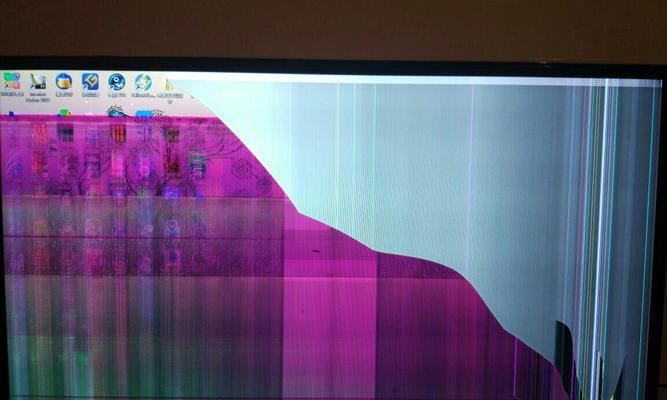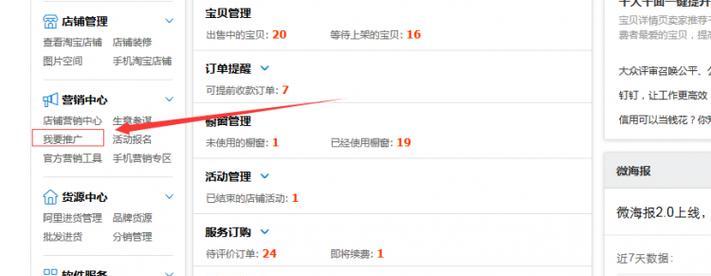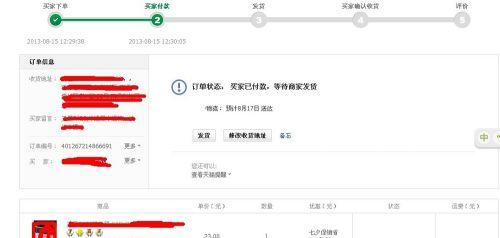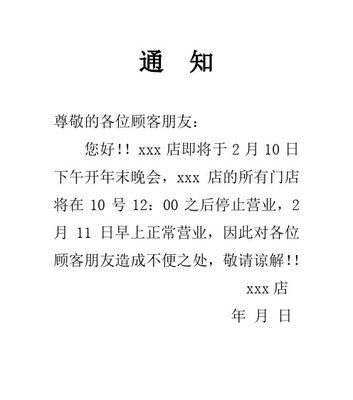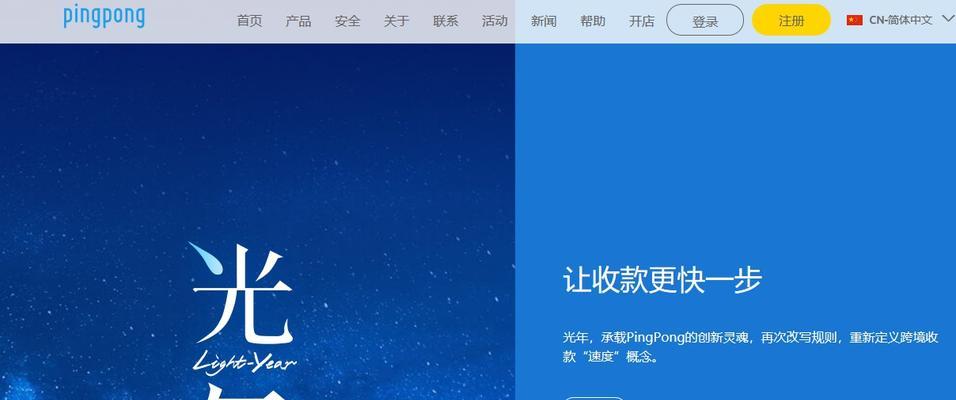随着科技的发展,我们现在几乎每天都要使用电脑来工作、学习或娱乐。然而,有时候我们会遇到一些烦人的问题,例如显示器无法显示喇叭声音。这种情况下,我们不能享受到完整的多媒体体验,因此需要寻找解决办法。本文将为您介绍一些解决显示器不显示喇叭问题的方法。
检查喇叭连接线是否插好
如果你的显示器有内置喇叭,首先确保连接线正确插入显示器的音频接口。确认连接线没有松动或断裂,并且牢固地插入到正确的接口中。
调整音量设置
检查电脑操作系统的音量设置是否正确。点击屏幕右下角的音量图标,确保音量未被静音并且音量大小适中。
检查喇叭电源是否打开
有些显示器的喇叭是通过独立的电源开关进行供电的。请确保喇叭电源开关打开,以便电源供给到喇叭。
检查操作系统的音频驱动程序
如果以上步骤都没有解决问题,可能是由于操作系统的音频驱动程序出现了问题。尝试更新或重新安装音频驱动程序来修复此问题。
检查显示器设置
有些显示器具有自己的设置菜单,可以通过按下显示器上的菜单按钮来访问。在菜单中找到音频设置,并确保喇叭被启用,并且音量设置正确。
检查喇叭线是否损坏
排除显示器本身的问题后,可以考虑喇叭线是否损坏。尝试使用其他喇叭线连接显示器和电脑来排除此问题。
尝试外部喇叭
如果以上方法都没有成功,可以尝试使用外部喇叭连接到电脑的音频接口。如果外部喇叭能够正常工作,那么可能是显示器内部的喇叭出现了故障。
检查显示器音频接口是否正常工作
使用其他设备(如耳机或其他喇叭)连接到电脑的音频接口来测试其是否正常工作。如果其他设备能够播放声音,那么问题可能出在显示器上。
重启电脑和显示器
有时候,简单的重启操作可以解决一些问题。尝试重新启动电脑和显示器,看看是否能够恢复正常。
检查电脑硬件问题
如果以上方法都没有解决问题,可能是电脑硬件出现了故障。此时,建议联系专业的技术人员来检查电脑硬件并进行修复。
联系厂商技术支持
如果您购买的显示器还在保修期内,可以直接联系厂商技术支持寻求帮助。他们可能能够为您提供更专业的解决方案。
更新显示器固件
有些显示器可以通过更新固件来解决一些问题。访问厂商的官方网站,找到相应的固件更新程序,并按照说明进行操作。
考虑更换显示器
如果经过多次尝试仍然无法解决问题,可能是显示器本身出现了故障。在这种情况下,考虑更换一个新的显示器可能会是最佳的解决方案。
注意日常维护
定期清洁显示器,并避免将液体溅到显示器上,这样可以减少显示器出现故障的可能性。
显示器不显示喇叭声音是一个常见但令人困扰的问题。通过检查喇叭连接线、调整音量设置、检查喇叭电源等方法,我们可以尝试解决这个问题。如果以上方法都没有成功,可以考虑联系技术支持或更换显示器。在日常使用中,还应注意定期维护以保持显示器的正常工作。